Pobierz i zaktualizuj sterowniki Huion na komputer z systemem Windows 10
Opublikowany: 2022-01-21Przeczytaj ten artykuł, aby poznać proste sposoby pobierania i instalowania sterowników Huion na komputer z systemem Windows 10.
Czy korzystasz z zaawansowanych, wydajnych tabletów piórkowych, podświetlanej diody LED i innych urządzeń Huion? Jeśli tak, powinieneś również dowiedzieć się, jak ważne jest aktualizowanie sterowników Huion, aby zapewnić płynne działanie urządzeń Huion. Zaktualizowane sterowniki systemowe pomagają zapobiegać wszystkim problemom związanym ze sprzętem i zapewniają bezproblemową i właściwą pracę z tabletami piórkowymi Huion i innymi urządzeniami.
W tym artykule pokażemy 4 niewygodne sposoby łatwego pobierania sterowników Huion na komputer z systemem Windows 10.
4 proste metody pobierania, instalowania i aktualizowania sterowników Huion na komputer z systemem Windows 10
Istnieją cztery metody wykonywania sterowników Huion w systemie Windows 10. Wszystkie sposoby są gwarantowane w 100%, jedyną różnicą jest czasochłonność i nakład pracy. Dodatkowo poziom wygody wszystkich wymienionych poniżej metod jest inny. Przeczytajmy je poniżej!
Metoda 1: Ręczna instalacja sterowników Huion z oficjalnej strony internetowej
Podobnie jak inni producenci, Huion również zapewnia obsługę sterowników dla siebie. Dzięki temu użytkownicy zawsze mają możliwość wyszukania odpowiednich sterowników na oficjalnej stronie internetowej Huion. Oto jak pobrać i zainstalować najnowszą wersję sterowników do zaawansowanego tabletu Huion.
Krok 1: Odwiedź oficjalną stronę Huion.
Krok 2: Wybierz Pomoc w górnej części strony, a następnie kliknij Pobierz.
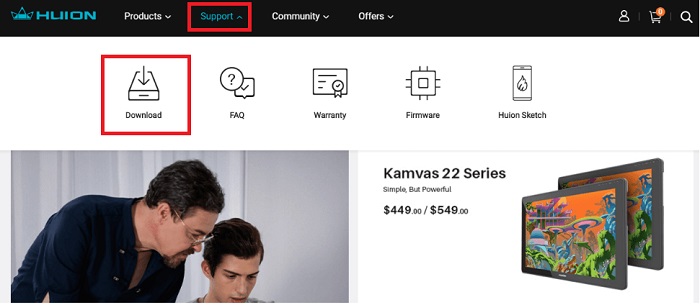
Krok 3: Następnie możesz wpisać nazwę produktu lub wybrać model i typ systemu operacyjnego, aby znaleźć wymagane sterowniki Huion.
Mówiąc dokładniej, weźmy jako przykład tablet USB Huion H420. Zobacz obraz udostępniony poniżej w celach informacyjnych.
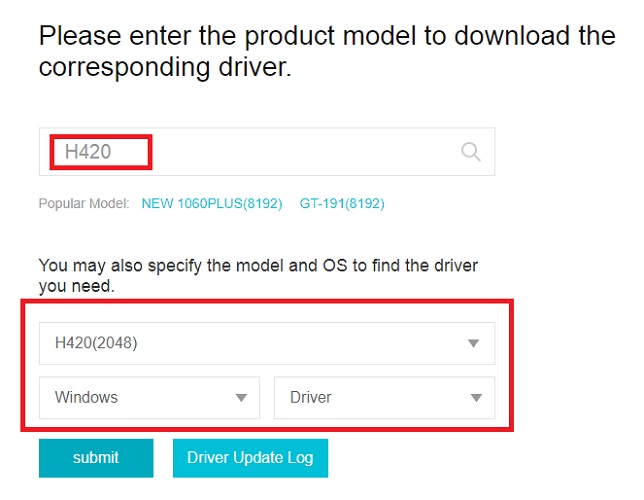
Krok 4: Następnie kliknij Pobierz , aby pobrać plik instalacyjny Huion H20.

Krok 5: Po pobraniu pliku sterownika uruchom go i postępuj zgodnie z instrukcjami wyświetlanymi na ekranie, aby zakończyć proces instalacji.
Gdy wszystko zostanie zrobione, uruchom ponownie komputer, aby zapisać ostatnio wprowadzone zmiany. I tam samodzielnie zainstalowałeś poprawną wersję sterowników Huion. Ta metoda jest nieco czasochłonna, podatna na błędy i wymaga sporej wiedzy technicznej. Tak więc, jeśli jesteś nowy w tym, zaleca się unikanie tej metody. Wypróbuj inną metodę instalacji sterowników bez żadnych kłopotów.
Zobacz także: Top 11 najlepszych tabletów do gier z Androidem w 2020 roku
Metoda 2: Użyj narzędzia Bit Driver Updater, aby automatycznie zaktualizować sterowniki Huion (zalecane)
Czy ręczne aktualizowanie sterowników jest nieco skomplikowane? Następnie zaleca się użycie narzędzia Bit Driver Updater do automatycznej aktualizacji sterowników.
Bit Driver Updater to dobrze znane rozwiązanie do aktualizacji sterowników, które działa na rzecz ulepszania i aktualizowania każdego elementu komputera. Oprogramowanie automatycznie rozpoznaje komputer, a następnie udostępnia najbardziej odpowiednie aktualizacje sterowników. Jest to łatwiejszy sposób na zastąpienie wszystkich wadliwych sterowników systemu Windows na komputerze.
Poniżej znajduje się samouczek krok po kroku, jak pobrać i zaktualizować sterowniki Huion w systemie Windows 10 za pomocą narzędzia Bit Driver Updater:
Krok 1: Aby rozpocząć, pobierz Bit Driver Updater z jego oficjalnej strony internetowej. Możesz to zrobić za darmo za pomocą przycisku podanego poniżej.
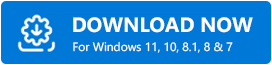
Krok 2: Kliknij dwukrotnie pobrany plik i postępuj zgodnie z instrukcjami kreatora instalacji, aby zakończyć proces.

Krok 3: Uruchom Bit Driver Updater na swoim komputerze i kliknij przycisk Skanuj w lewym okienku.
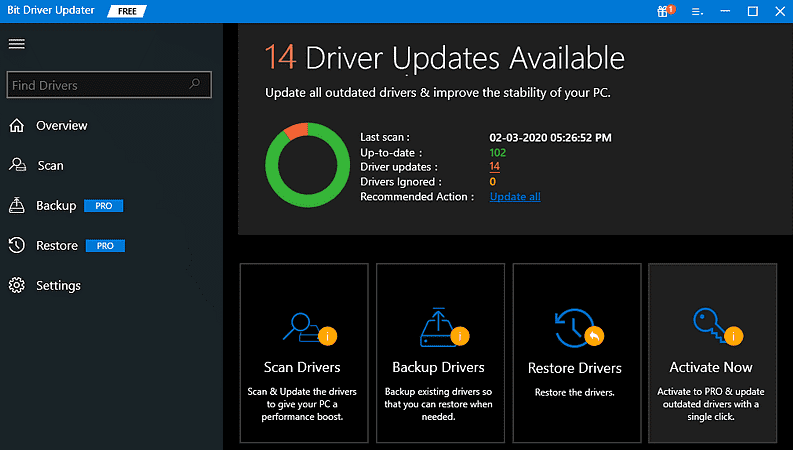
Krok 4: Poczekaj, aż zakończy proces skanowania.
Krok 5: Sprawdź wyniki skanowania i kliknij przycisk Aktualizuj teraz , który pojawił się obok nieaktualnych sterowników Huion.
Krok 6: Alternatywnie możesz również kliknąć przycisk Aktualizuj wszystko . W ten sposób możesz wykonywać zbiorcze pobieranie sterowników na raz, co oszczędza dużo czasu i wysiłku ręcznego.
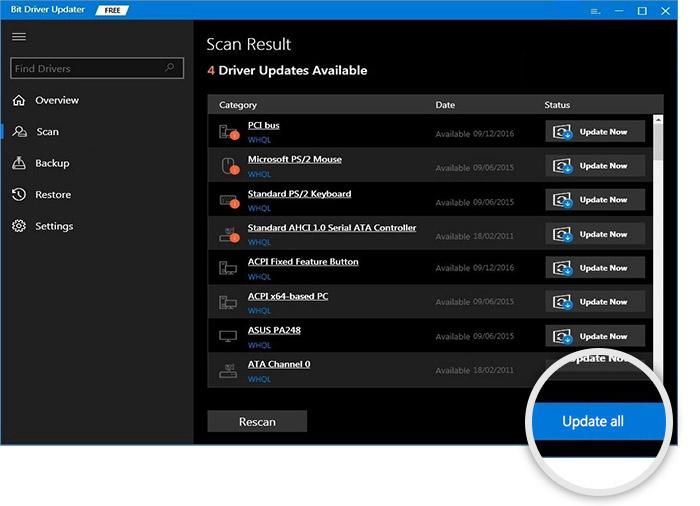
Jednak po kliknięciu Aktualizuj wszystko zostaniesz poproszony o uaktualnienie do wersji pro. Wersja pro Bit Driver Updater jest bardziej opłacalna niż jej darmowa wersja, ponieważ pozwala w pełni korzystać z oprogramowania. Oprócz tego oprogramowanie jest dostarczane z całodobową pomocą techniczną i pełną gwarancją zwrotu pieniędzy.
Zobacz także: Jak odzyskać usunięte zdjęcia z karty SD aparatu
Metoda 3: Pobierz i zaktualizuj sterowniki Huion w Menedżerze urządzeń
System Windows ma wbudowane narzędzie o nazwie Menedżer urządzeń, które umożliwia użytkownikom aktualizowanie sterowników urządzeń i rozwiązywanie ogólnych problemów sprzętowych związanych ze sterownikami. Tak więc, aby zaktualizować sterowniki Huion za pomocą domyślnego narzędzia Windows, oto kroki, które musisz wykonać:
Krok 1: Jednocześnie naciśnij klawisze klawiatury Windows + X.
Krok 2: Następnie poszukaj Menedżera urządzeń z listy menu szybkiego dostępu i kliknij go.
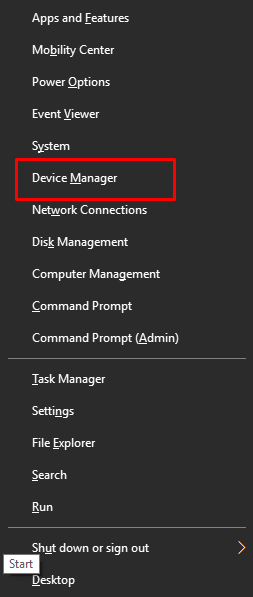
Krok 3: W oknie Menedżera urządzeń znajdź i kliknij prawym przyciskiem myszy urządzenie Huion, aby wybrać opcję Aktualizuj oprogramowanie sterownika .
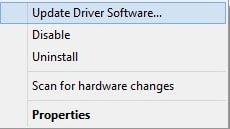
Krok 4: Następnie zobaczysz dwie opcje, musisz wybrać tę, która mówi Wyszukaj automatycznie zaktualizowane oprogramowanie sterownika .
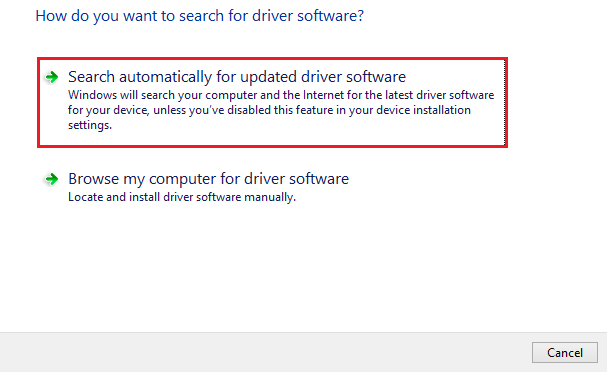
To wszystko! Teraz bądź cierpliwy i pozwól Menedżerowi urządzeń znaleźć i pobrać wymagane aktualizacje sterowników w twoim systemie.
Metoda 4: Uruchom Windows Update, aby pobrać sterowniki Huion
Wreszcie, użytkownik może również korzystać z usługi Windows Update, aby znaleźć, pobrać i zainstalować najnowsze aktualizacje sterowników na komputerze z systemem Windows. Aby pobrać sterowniki Huion, wykonaj poniższe czynności:
Krok 1: W systemie Windows 10 przejdź do przycisku menu Start i kliknij go. Następnie kliknij ikonę koła zębatego (Ustawienia) .
Krok 2: To otworzy Ustawienia systemu Windows. Teraz musisz wybrać opcję Aktualizacja i zabezpieczenia .
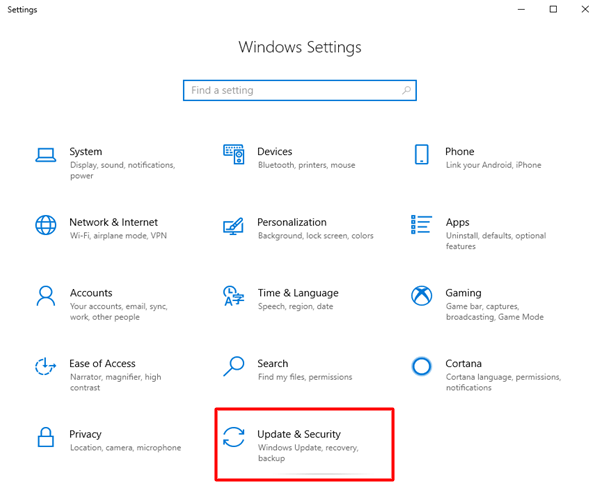
Krok 3: W lewym okienku wybierz Windows Update, a następnie kliknij Sprawdź aktualizacje po prawej stronie.
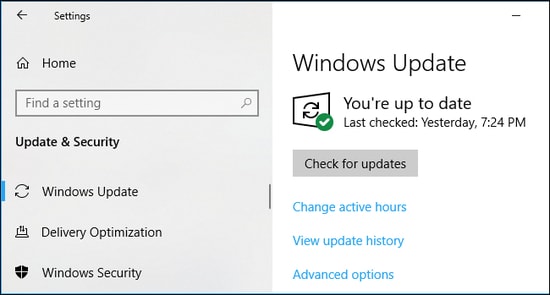
Poczekaj, aż system operacyjny Windows znajdzie i zainstaluje dostępne aktualizacje sterowników. Wykonywanie usługi Windows Update nie tylko aktualizuje sterowniki, ale także przynosi poprawki błędów, dodatkowe funkcje i poprawia ogólną wydajność komputera.
Zobacz także: Jak naprawić niedziałające pióro Wacom w systemie Windows 10
Pobieranie, instalowanie i aktualizowanie sterowników Huion w systemie Windows 10: GOTOWE
Graficzne tablety piórkowe Huion zostały zaprojektowane, aby inspirować kreatywność w niszy sztuki cyfrowej. Ponadto niezwykle ważne jest, aby od czasu do czasu aktualizować odpowiednie sterowniki, aby zapewnić płynne działanie. Aby uprościć ten proces, przygotowaliśmy listę skutecznych metod, które ułatwiają pobieranie i aktualizowanie sterowników Huion w systemie Windows 10.
Czy ten szczegółowy przewodnik po instalacji był dla Ciebie pomocny? Powiedz nam w komentarzach poniżej, jeśli masz dalsze sugestie lub pytania. Ponadto, aby uzyskać więcej artykułów związanych z technologią, zapisz się do naszego Newslettera. Śledź nas również na Facebooku, Twitterze, Instagramie i Pintereście.
